
Post longa laboro ĉe la komputilo, multaj dosieroj akumuliĝas sur la disko, tiel okupante liberan spacon. Foje ĝi fariĝas tiel malgranda, ke la komputilo komencas perdi rendimenton, kaj la instalado de nova programaro ne povas finiĝi. Por malebligi, ke tio okazu, vi devas regi kvanton de libera spaco sur la malmola disko. En Linukso, ĉi tio eblas per du manieroj, kiujn ni diskutos en ĉi tiu artikolo.
Kontrolanta diskon libera spaco sur Linukso
Sur operaciumoj de Linukso-kerno estas du radikale malsamaj metodoj, kiuj disponigas ilojn por analizi diskospacon. La unua implikas uzon de programoj kun grafika interfaco, kiu multe faciligas la tutan procezon, kaj la dua - la ekzekuto de specialaj komandoj en la "Terminalo", kio al nesperta uzanto povas ŝajni sufiĉe malfacila tasko.
Metodo 1: GUI-Programoj
Uzanto, kiu ankoraŭ ne sufiĉe familiariĝis kun la Linukso-bazita sistemo kaj sentas sin nesekura dum la laboro en la "Terminalo" plej konvene kontrolos la liberan diskan spacon uzante specialajn programojn kun grafika interfaco por ĉi tiuj celoj.
GParted
GParted estas normigita programo por kontrolado kaj monitorado de senpaga malmola disko-spaco en operaciumoj bazitaj sur la Linuksa kerno. Kun ĝi, vi ricevas la jenajn funkciojn:
- spuri la kvanton de libera kaj okupita spaco sur la malmola disko;
- administri la volumon de unuopaj sekcioj;
- pliigi aŭ malpliigi sekciojn kiel vi deziras.
En la plej multaj pakoj, ĝi estas instalita defaŭlte, sed se ĝi ankoraŭ ne aperas, ĝi povas esti instalita uzante la aplikan direktilon enmetante la nomon de la programo en la serĉo aŭ per "Terminalo" per ekzekuto du komandoj laŭvice:
sudo-ĝisdatigo
sudo apt-get install gparted
La apliko komenciĝas de la ĉefa menuo de Dash nomante ĝin per serĉado. Vi ankaŭ povas lanĉi per enmeto de ĉi tiu kondiĉo en la "Terminalo":
gparted-pkexec
La vorto "pkexec" en ĉi tiu komando signifas, ke ĉiuj agoj faritaj de la programo okazos nome de la administranto, kio signifas, ke vi devas enmeti vian personan pasvorton.
Notu: enirinte la pasvorton en la "Terminalo" ĝi neniel aperas, do vi blinde enigu la necesajn signojn kaj premu la Enter-klavon.
La ĉefa interfaco de la programo estas sufiĉe simpla, intuicia kaj aspektas jene:
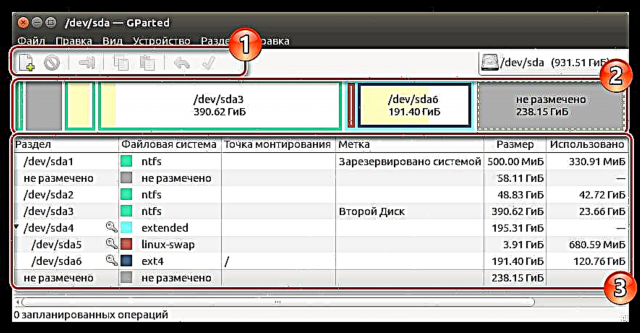
Ĝia supra parto (1) atribuita por kontroli la asignon de libera spaco, sube - vida horaro (2), montrante kiom da partoj la malmola disko estas dividita en kaj kiom da lokoj estas okupitaj en ĉiu el ili. La tuta fundo kaj la plej granda parto de la interfaco estas rezervitaj al detala horaro (3)priskribante la staton de subdiskoj kun pli granda precizeco.
Sistemo monitoro
En la okazo, ke vi uzas la Ubuntu-VIN kaj la uzantan medion de Gnome, vi povas kontroli la memor-staton en via malmola disko per la programo "Sistemo-Monitoreo"lanĉita per la Dash-interfaco:

En la aplikaĵo mem, vi devas malfermi la ekstremdekstran langeton "Dosiersistemoj", kie aperos ĉiuj informoj pri via malmola disko:

Indas averti, ke tia programo ne estas disponigita en la KDE-laboreja medio, sed iuj informoj troveblas en la sekcio "Sistemo-Informo".
Statusa Trinkejo en Delfeno
Uzantoj de KDE ricevas alian ŝancon kontroli kiom da neuzataj gigabitoj nuntempe estas je ilia dispono. Por fari tion, uzu la dosieron administranto de Delfenoj. Tamen komence necesas fari iujn alĝustigojn al la sistemaj parametroj por ke la necesa interfaca elemento aperu en la dosiera administranto.
Por ebligi ĉi tiun funkcion, vi devas iri al la langeto Agorduelektu la kolumnon tie "Delfeno"tiam "La ĉefa afero". Post kiam vi bezonos atingi la sekcion Statusa Trinkejokie vi devas agordi markilon "Montri informojn pri senpaga spaco". Post tiu alklako Apliki kaj butonon Bone:

Post ĉiuj manipuladoj, ĉio devas aspekti jene:

Ĝis antaŭ nelonge tia funkcio estis ankaŭ en la dosierujo Nautilus, kiu estas uzata en Ubuntu, sed kun la eldono de ĝisdatigoj ĝi estis neuzebla.
Baobab
La kvara maniero esplori pri la senpaga spaco en via malmola disko estas la Baobab-apliko. Ĉi tiu programo estas norma analizilo por uzo de malmolaj diskoj en la mastruma sistemo Ubuntu. Baobab en ĝia arsenalo havas ne nur liston de ĉiuj dosierujoj de la malmola disko kun detala priskribo, ĝis la dato de la lasta ŝanĝo, sed ankaŭ taŭgan diagramon, kiu estas sufiĉe konvena kaj permesas videble taksi la grandecon de ĉiu dosierujo:

Se ial vi ne havas programon en Ubuntu, tiam vi povas elŝuti kaj instali ĝin per ekzekuto de du komandoj laŭvice "Terminalo":
sudo-ĝisdatigo
sudo apt-get install baobab
Parenteze, en operaciumoj kun la KDE-labortabla medio, ekzistas sia propra programo - FileSlight.
Metodo 2: Fina stacio
Ĉiuj ĉi-supraj programoj estis kunigitaj, inter aliaj aferoj, per la ĉeesto de grafika interfaco, sed Linukso disponigas manieron kontroli la memor-staton per la konzolo. Por ĉi tiuj celoj, ili uzas specialan teamon, kies ĉefa celo estas analizi kaj aperigi informojn pri libera spaco sur la disko.
Vidu ankaŭ: Ofte Uzataj Komandoj en la Linuksa Terminalo
Df ordono
Por akiri informojn pri la komputila disko, tajpu la jenan komandon:
df
Ekzemplo:

Por simpligi la procezon de legado de informoj, uzu ĉi tiun funkcion:
df -h
Ekzemplo:
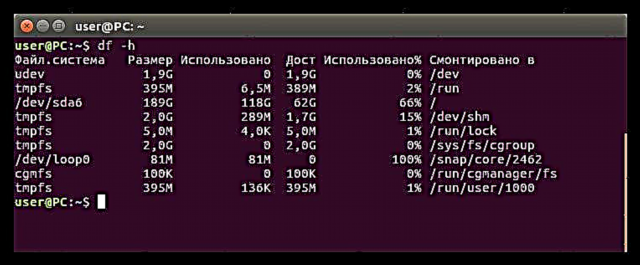
Se vi volas kontroli la memor-staton en aparta dosierujo, precizigu la vojon al ĝi:
df -h / hejmo
Ekzemplo:
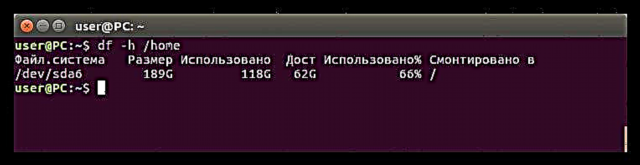
Aŭ vi povas specifi la nomon de la aparato, se necese:
df -h / dev / sda
Ekzemplo:

Df komandaj elektoj
Aldone al la opcio -h, la utileco subtenas aliajn funkciojn, kiel:
- -m - prezenti informojn pri ĉiu memoro en megabajtoj;
- -T - montru la vidon de la dosiersistemo;
- -a - montru ĉiujn dosiersistemojn en la listo;
- -i - Montri ĉiujn inodojn.
Fakte ĉi tiuj ne estas ĉiuj elektoj, sed nur la plej popularaj. Por vidi la plenan liston de ili, vi devas ekzekuti la jenan komandon en la "Terminalo":
df - helpo
Rezulte vi havos la jenan liston de ebloj:

Konkludo
Kiel vi povas vidi, estas multaj manieroj, kiujn vi povas kontroli liberan diskan spacon. Se vi bezonas akiri nur bazajn informojn pri la okupita disko-spaco, tiam la plej facila maniero estas uzi unu el ĉi-supraj programoj kun grafika interfaco. En la okazo, ke vi volas akiri pli detalan raporton, la komando taŭgas df en "Terminalo". Parenteze, la programo Baobab kapablas doni ne malpli detalajn statistikojn.











